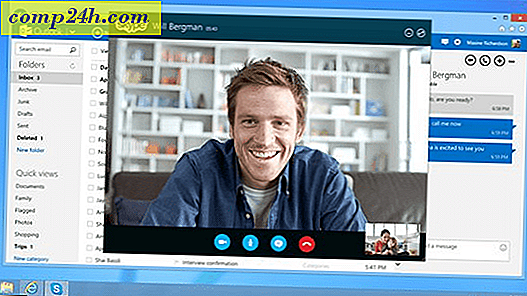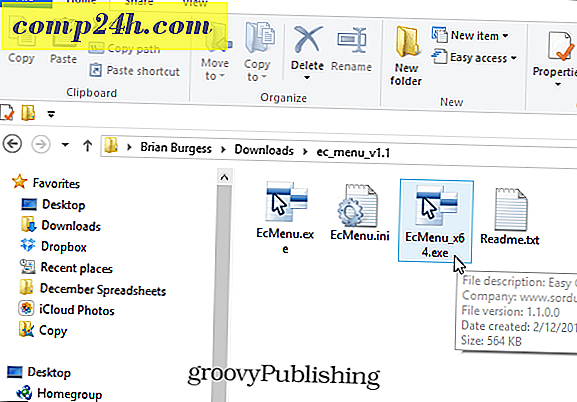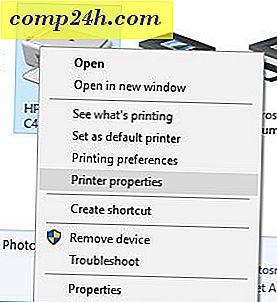Så här använder du din Android-enhet som webbkamera
Ibland behöver du en webbkamera för Skype, Google Hangout eller andra chattjänster och har inte någon runt. I en nypa låter DroidCam använda din Android-enhet som webbkamera och / eller mikrofon på Windows via USB eller WiFi.
Obs! För att detta ska fungera måste du kontrollera att telefonen eller surfplattan drivrutiner är installerade och uppdaterade för Windows.

Installera DroidCam
Efter att ha verifierat drivrutinerna, ladda ner DroidCam på din enhet. Du måste också installera DroidCam-klienten på din dator.

Under installationen blir du uppmanad att installera den experimentella ljuddrivrutinen.

Anslut nu din Android-enhet till din dator via USB-kabel. Starta DroidCam-appen på din enhet.

Starta sedan PC-klienten och Anslut till telefon (USB).

För att se videoutgången klickar du på knappen "..." längst ned till vänster i PC-klientens fönster och sedan Visa kamerautmatning.

Den groovy delen är att när kameran fungerar i realtid i PC-klienten kommer den att bli känd som en webbkamera i andra Windows-program. Här är ett exempel på att det körs i Skype.

Eller här använder du Google Talk-plugin.

Det finns ett annat alternativ att ansluta, vilket är via WiFi eller LAN. Du kan ställa in en IP för webbkameran i ditt nätverk (eller en kommer att krävas av kunden), samt en port som ska användas. Klicka på knappen Anslut till telefon (WiFi / LAN), anslutningen. Jag gillar USB-kabelmetoden bättre, eftersom videoströmmarna är stabila.

Du kan också välja videoströmupplösningen - från 320 x 240 till 960 x 720 pixlar. Videon kan också speglas.

På menyn Inställningar kan du ställa in den för att använda den främre kameran, vilket kan göra det enklare.

Det finns också en Pro-version ($ 4, 00) som erbjuder fler funktioner, högre videoklippsupplösningar och inga annonser i appen. Medan det inte är perfekt, fryser videon ibland, det är ett bra alternativ för tillfällen där du inte har en webbkamera som är praktisk och behöver ha en videochatt med någon.